电脑自带纸牌游戏在哪找出来 Win10纸牌游戏在哪个文件夹
更新时间:2024-03-07 09:53:44作者:xtliu
随着科技的不断发展,电脑已经成为我们生活中不可或缺的工具之一,而在电脑中自带的纸牌游戏更是成为了许多人在闲暇时消遣的良好选择。在Windows 10操作系统中,许多用户却纷纷困惑于纸牌游戏的位置,不知道该如何找到它们。无需担心今天我们就来揭开这个谜团,告诉大家Win10纸牌游戏究竟藏在哪个文件夹中。
具体步骤:
1.打开电脑,点击电脑左下角的菜单。
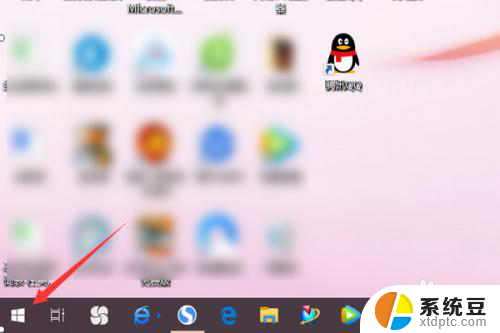
2.在菜单栏里往下翻,一直翻到字母M
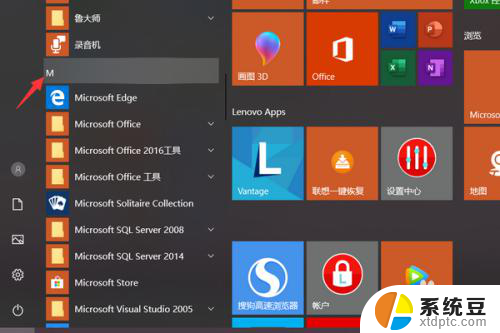
3.找到“Microsoft Solitaire Collection”,点击打开
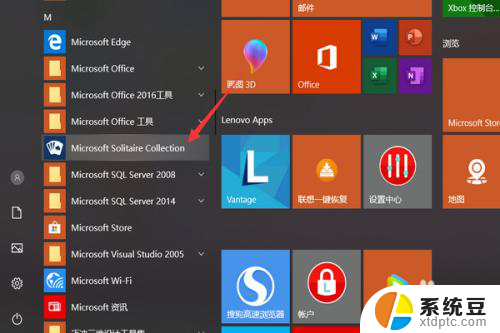
4.然后就会进入到纸牌游戏的界面,点击左下角的纸牌的图标。即可进入游戏

5.然后可以选择“经典单人纸牌”,“空当接龙”。“蜘蛛纸牌”,“金字塔纸牌”以及“远古纸牌”等经典的纸牌游戏模式开始游戏。
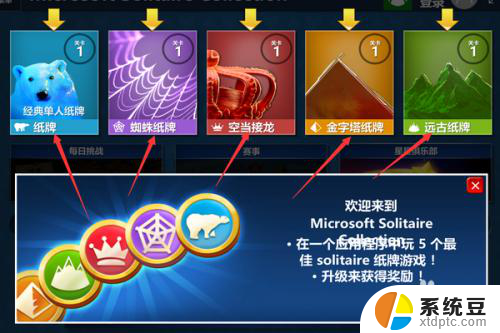
以上就是电脑自带纸牌游戏在哪找出来的全部内容,如果你也碰到同样的情况,可以参照小编的方法来处理,希望对大家有所帮助。
电脑自带纸牌游戏在哪找出来 Win10纸牌游戏在哪个文件夹相关教程
- win10自带软件管理 win10自带的软件管家在哪个文件夹
- 电脑默认壁纸在哪里设置 Windows10电脑默认壁纸的文件夹在哪个目录下
- 电脑截图文件在哪 Win10截图保存位置在哪个文件夹
- win10系统我的文档在哪里找 Win10系统如何找到我的文档文件夹
- windows10 appdata文件夹 win10的appdata文件夹在哪个盘
- 扫描的文件在电脑哪个位置 Win10系统图片扫描后在哪里找到图片
- windows10自带录屏保存在哪 Win10 自带录屏工具录制文件保存在哪里
- 电脑有自带的截图工具吗 win10系统自带截图工具在哪里
- 电脑切换壁纸的在哪里设置 Win10桌面背景更换步骤
- 屏幕截图保存在哪个文件夹 win10截图保存位置
- windows开机很慢 win10开机破8秒的实用技巧
- 如何将软件设置成开机自动启动 Win10如何设置开机自动打开指定应用
- 为什么设不了锁屏壁纸 Win10系统锁屏壁纸无法修改怎么处理
- win10忘了开机密码怎么进系统 Win10忘记密码怎么办
- win10怎样连接手机 Windows10 系统手机连接电脑教程
- 笔记本连上显示器没反应 win10笔记本电脑连接显示器黑屏
win10系统教程推荐
- 1 windows开机很慢 win10开机破8秒的实用技巧
- 2 如何恢复桌面设置 win10怎样恢复电脑桌面默认图标
- 3 电脑桌面不能显示全部界面 win10屏幕显示不全如何解决
- 4 笔记本连投影仪没有声音怎么调 win10笔记本投影投影仪没有声音怎么解决
- 5 win10笔记本如何投影 笔记本投屏教程
- 6 win10查找隐藏文件夹 Win10隐藏文件查看方法
- 7 电脑自动开机在哪里设置方法 Win10设置每天定时自动开机
- 8 windows10找不到win7打印机 Win10系统电脑如何设置共享Win7主机的打印机
- 9 windows图标不显示 Win10任务栏图标不显示怎么办
- 10 win10总显示激活windows 屏幕右下角显示激活Windows 10的解决方法